
Steam — это одна из самых популярных платформ для скачивания и запуска компьютерных игр. Однако, как и у любой программы, у Steam могут возникать проблемы, которые могут усложнить процесс игры. Одной из таких проблем является ошибка синхронизации файлов.
Ошибка синхронизации файлов Steam может возникнуть, когда попытка синхронизации игровых файлов с сервером Steam завершилась неудачей. Это может произойти по разным причинам, таким как проблемы с интернет-подключением, поврежденные файлы или неправильная настройка клиента Steam.
Чтобы устранить ошибку синхронизации файлов Steam, первым шагом следует выполнить перезагрузку компьютера и запустить Steam снова. Это может помочь в случаях, когда проблема вызвана временными техническими сбоями или некорректной работой клиента.
Если перезагрузка не решила проблему, попробуйте очистить кэш Steam. Для этого откройте меню Steam и выберите «Очистить кэш клиента». После этого перезапустите Steam и проверьте, повторяется ли ошибка.
Если проблема синхронизации файлов остается, можно попытаться удалить файловый индекс Steam. Для этого следует закрыть Steam, зайти в папку с установленной программой и найти файлы «ClientRegistry.blob» и «AppUpdateStats.blob». Переименуйте эти файлы, добавив к их именам «.old» в конце. После перезапустите Steam и синхронизируйте файлы снова.
- Ошибка синхронизации файлов Steam: что это такое?
- Что такое Steam?
- Что такое ошибка синхронизации файлов Steam?
- Почему возникает ошибка синхронизации файлов Steam?
- Как исправить ошибку синхронизации файлов Steam?
- 1. Проверьте подключение к интернету
- 2. Перезапустите клиент Steam
- 3. Очистите файловый кэш Steam
- 4. Проверьте целостность файлов Steam
- 5. Временно отключите антивирусное ПО
- Проверьте подключение к интернету
- Очистите кэш Steam
Ошибка синхронизации файлов Steam: что это такое?
Одной из самых распространенных причин ошибки синхронизации файлов Steam является неправильное соединение с серверами Steam или проблемы с интернет-подключением. Если вы испытываете проблемы с синхронизацией файлов, стоит проверить ваше подключение к интернету и убедиться, что оно стабильно.
Также причиной ошибки могут быть проблемы с файлами игры или самим клиентом Steam. В этом случае стоит проверить целостность файлов игры и, если необходимо, восстановить их целостность через клиент Steam.
Другой возможной причиной ошибки может быть конфликт с антивирусным программным обеспечением или брандмауэром. Некоторые программы могут блокировать доступ к серверам Steam или мешать правильной синхронизации файлов. В этом случае рекомендуется временно выключить антивирусное программное обеспечение или настроить исключение для клиента Steam.
Если вы продолжаете испытывать проблемы с синхронизацией файлов Steam, рекомендуется связаться с поддержкой Steam для получения дополнительной помощи и решения проблемы. Их специалисты смогут помочь вам и выявить основную причину ошибки.
Что такое Steam?
Steam также дает пользователю доступ к сообществу игроков, где можно общаться с друзьями, присоединяться к группам и участвовать в множестве форумов и обсуждений о любимых играх.
Одной из ключевых особенностей Steam является возможность синхронизации игровых файлов между несколькими компьютерами. Это означает, что пользователь может играть в одну и ту же игру на разных устройствах, не теряя свой прогресс и сохранения.
Steam является одной из самых популярных платформ для игр на ПК, предлагая огромный выбор игр и удобный интерфейс для покупки и управления играми.
Что такое ошибка синхронизации файлов Steam?

Проблема с синхронизацией файлов может привести к тому, что игра не запускается, вылетает или работает нестабильно. Эта ошибка может возникнуть по разным причинам, включая наличие поврежденных файлов, конфликт с антивирусным программным обеспечением, проблемы с соединением с интернетом или просто неполадки в системе Steam.
Чтобы устранить ошибку синхронизации файлов Steam, необходимо провести ряд действий, включая проверку целостности файлов игры, отключение антивирусного программного обеспечения, перезагрузку маршрутизатора и другие меры по исправлению проблем с соединением. Точное решение зависит от причины ошибки, поэтому может потребоваться некоторое тестирование и отладка.
Почему возникает ошибка синхронизации файлов Steam?
Ошибка синхронизации файлов Steam может возникать из-за различных причин. Вот некоторые из них, которые стоит учитывать:
1. Проблемы с подключением к сети: Если у вас возникли проблемы с интернет-соединением или сетевым оборудованием, это может привести к ошибке синхронизации файлов Steam. Убедитесь, что у вас стабильное подключение к интернету и проверьте работу сетевого оборудования.
2. Конфликт с антивирусным ПО: Некоторые антивирусные программы могут блокировать или ограничивать доступ к файлам Steam, что приводит к ошибке синхронизации. Попробуйте временно отключить антивирусное ПО или добавить Steam в список доверенных приложений.
3. Недостаточно свободного места на диске: Если у вас на диске недостаточно свободного места, Steam может испытывать проблемы при синхронизации файлов. Убедитесь, что у вас достаточно свободного места на диске, чтобы Steam мог сохранить и обновить файлы.
4. Проблемы с файлами Steam: Возможно, некоторые файлы Steam были повреждены или удалены, что приводит к ошибке синхронизации. Попробуйте проверить целостность файлов игры через функцию «Проверить целостность игровых файлов» в настройках Steam.
5. Ошибка в программе Steam: Иногда ошибка синхронизации файлов может быть связана с проблемой в самой программе Steam. Постоянно обновляйте Steam до последней версии и проверяйте наличие обновлений.
Учитывая эти возможные причины, вы можете попробовать различные способы устранения ошибки синхронизации файлов Steam и найти подходящее решение для вашей ситуации.
Как исправить ошибку синхронизации файлов Steam?
Ошибки синхронизации файлов Steam могут быть причиной неудобств и помешать вам наслаждаться вашими любимыми играми. Однако, не стоит паниковать, поскольку существуют несколько простых способов исправить эту проблему.
1. Проверьте подключение к интернету
Убедитесь, что ваше интернет-соединение стабильно и надежно. Проверьте, не возникают ли проблемы с вашим провайдером или роутером. Если возможно, перезагрузите роутер и проверьте синхронизацию файлов Steam еще раз.
2. Перезапустите клиент Steam
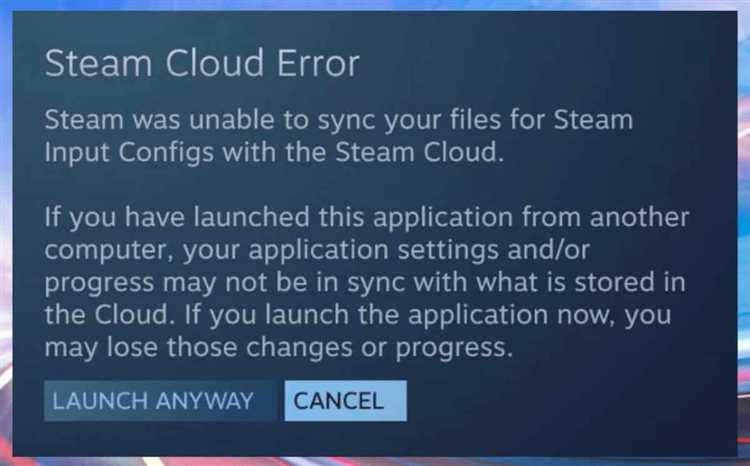
Закройте клиент Steam полностью и перезапустите его. В некоторых случаях, это может решить проблему синхронизации файлов.
3. Очистите файловый кэш Steam
Иногда проблемы синхронизации файлов могут возникать из-за поврежденного файлового кэша Steam. Чтобы исправить это, выполните следующие шаги:
- Закройте клиент Steam.
- Откройте проводник и перейдите по пути: C:\Program Files (x86)\Steam или C:\Program Files\Steam.
- Удалите все файлы и папки, кроме «steamapps» и «userdata».
- Запустите клиент Steam снова.
4. Проверьте целостность файлов Steam
Steam предоставляет утилиту для проверки целостности файлов. Чтобы воспользоваться ею, выполните следующие шаги:
- Закройте клиент Steam.
- Запустите Steam как администратор.
- В главном меню Steam выберите «Библиотека».
- Найдите игру, у которой возникает ошибка синхронизации, и щелкните правой кнопкой мыши на нее.
- В появившемся контекстном меню выберите «Свойства».
- Перейдите на вкладку «Локальные файлы» и выберите «Проверить целостность игровых файлов…»
5. Временно отключите антивирусное ПО
Ваше антивирусное программное обеспечение может блокировать или задерживать синхронизацию файлов Steam. Попробуйте временно отключить антивирусное ПО и проверьте, исправится ли ошибка.
Надеюсь, что один из этих методов поможет вам исправить ошибку синхронизации файлов Steam и продолжить наслаждаться играми без проблем. Удачной игры!
Проверьте подключение к интернету
Одной из причин ошибки синхронизации файлов Steam может быть потеря подключения к интернету. Первым делом необходимо убедиться, что ваш компьютер находится в сети.
Проверьте, подключен ли ваш компьютер к маршрутизатору или модему, и убедитесь, что сетевой кабель правильно подключен. Попробуйте перезагрузить маршрутизатор или модем и убедитесь, что световые индикаторы соединения горят.
Если вы подключены к Wi-Fi, убедитесь, что сигнал достаточно сильный и нет препятствий на пути к маршрутизатору. Попробуйте перезагрузить Wi-Fi роутер или переместиться ближе к нему.
Также рекомендуется проверить соединение с другими сайтами или сервисами для убедиться, что проблема не связана с вашим интернет-провайдером.
Важно: Если вы не можете установить соединение с интернетом, свяжитесь с вашим интернет-провайдером для дополнительной поддержки и проверьте настройки безопасности вашей сети.
Если после проверки подключения к интернету ошибка синхронизации файлов Steam остается, переходите к следующим шагам для устранения проблемы.
Очистите кэш Steam
1. Перезапустите Steam
Перезапуск клиента Steam может помочь в случаях, когда происходит сбой в синхронизации файлов. Для перезапуска Steam выполните следующие шаги:
а. Закройте клиент Steam, щелкнув правой кнопкой мыши по его значку на панели задач и выбрав пункт «Выход».
б. Откройте Steam снова, щелкнув по его значку на рабочем столе или в меню «Пуск».
2. Очистка временных файлов Steam
Очистка кэша Steam может помочь устранить проблемы с синхронизацией файлов и сохранениями. Чтобы очистить кэш Steam, выполните следующие действия:
а. Выйдите из клиента Steam.
б. Откройте проводник Windows и в адресной строке введите следующий путь: «C:\Program Files (x86)\Steam�ata».
в. В папке «userdata» найдите папку с вашим идентификатором Steam — это обычно цифры.
г. Удалите содержимое папки с вашим идентификатором Steam. Важно! Не удаляйте саму папку, только ее содержимое.
д. Запустите клиент Steam снова и попробуйте синхронизировать файлы с облаком.
3. Проверка целостности файлов Steam
Если очистка кэша не помогла, можно попробовать проверить целостность файлов Steam. Для этого выполните следующие шаги:
а. Зайдите в клиент Steam.
б. В главном меню выберите «Библиотека».
в. Найдите в списке игру, с которой возникли проблемы, нажмите правой кнопкой мыши на ее названии и выберите пункт «Свойства».
г. В открывшемся окне выберите вкладку «Локальные файлы».
д. Нажмите кнопку «Проверить целостность файлов». Steam автоматически проверит файлы игры и, при необходимости, загрузит недостающие файлы или исправит поврежденные.
Если проблема с синхронизацией файлов Steam остается нерешенной, рекомендуется обратиться в службу поддержки Steam для получения подробной помощи.

